Automatisering er nøkkelen til effektivt arbeid i programvareutvikling og systemadministrasjon. Linux tilbyr med Cron en kraftig måte å planlegge og utføre gjentakende oppgaver. I denne veiledningen lærer du hvordan du setter opp Cronjobs for automatisk å hente skript eller kommandoer til bestemte tidspunkter. Enten du vil kjøre et enkelt skript hvert 5. minutt eller administrere systemomfattende oppgaver – her finner du de nødvendige trinnene.
Viktigste funn
- Cron er en tjeneste i Linux for tidsplanlagte oppgaver.
- Hver bruker kan opprette sine egne Cronjobs, mens systemomfattende jobber krever root-rettigheter.
- Syntaxen for Cronjob-innstillingene tar hensyn til minutter, timer, dager, måneder og ukedager.
- Med Cron kan du automatisere tiltak som å pinge en nettside og bli varslet via e-post ved problemer.
Trinn-for-trinn-guide
1. Tilgang til Cron og opprettelse av en Cronjob
For å arbeide med Cron, åpne terminalen og bruk kommandoen crontab -e for å opprette en ny Cronjob. Dette åpner Cron-redigereren som lar deg redigere dine Cronjobs. Den aktuelle tidsstempelet for dette trinnet er 48 sekunder.
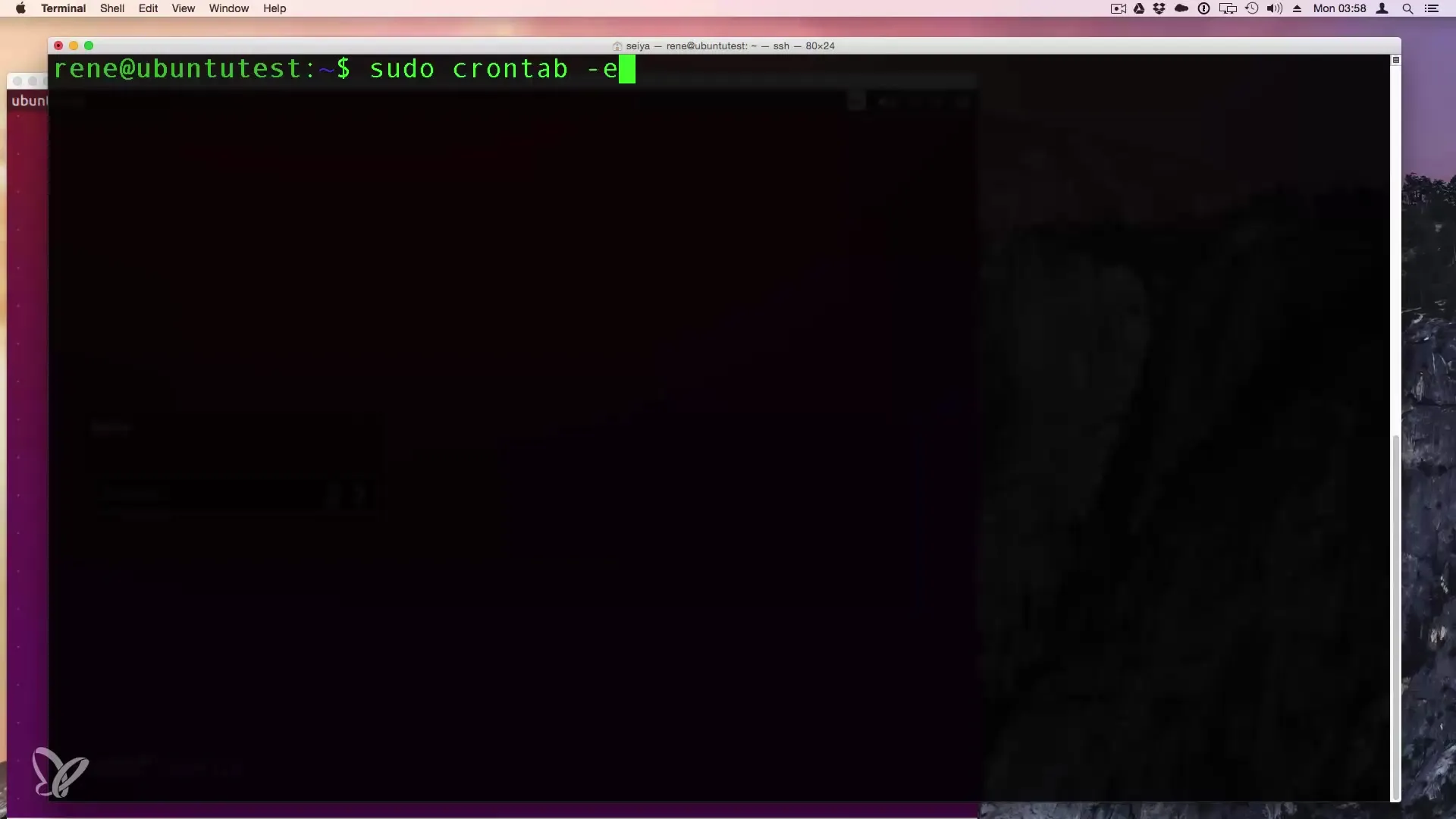
2. Valg av redigerer
Ved første oppstart av Cronjob-redigereren vil du bli spurt om hvilken redigerer du ønsker å bruke. For nybegynnere anbefales nano-redigereren, da den tilbyr enkel navigering. Bekreft med „Enter“ for å fortsette. Tidsstemplene for dette trinnet er 58 til 74 sekunder.
3. Forståelse av Cron-jobb-syntax
En Cronjob består av fem tidsfelt, etterfulgt av kommandoen som skal kjøres. Syntaxen ser slik ut:
- /kommando/til/utførelse
Her står hver stjerne (*) for en bestemt tidsangivelse:
- Minutt
- Time
- Dag i måneden
- Måned
- Ukedag
Tidsstemplene for dette er 87 til 104 sekunder.
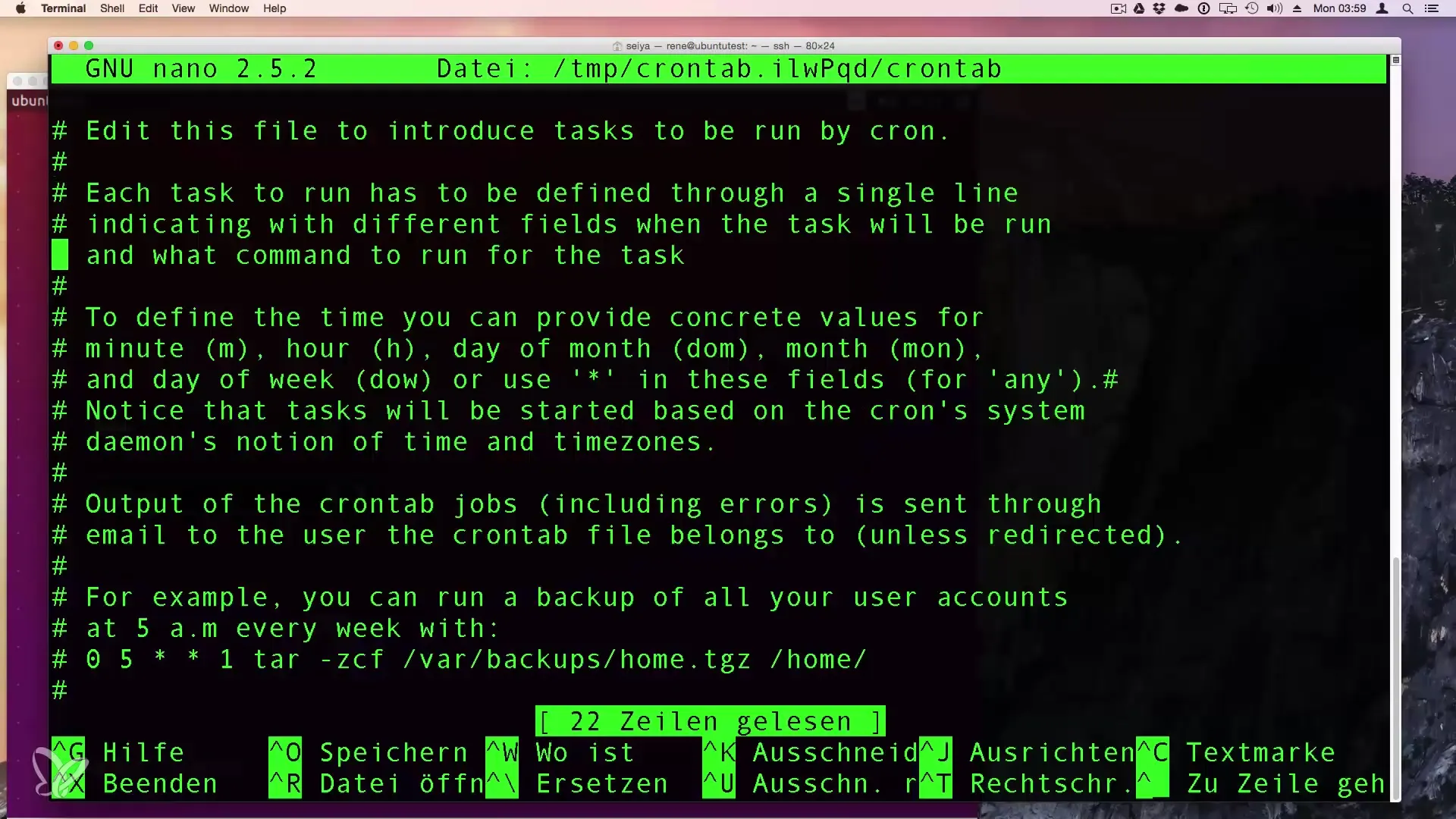
4. Opprettelse av en Cronjob for pinger
Anta at du vil pinge en nettside hvert 5. minutt for å sjekke dens tilgjengelighet. Da setter du opp jobben slik:
/5 * ping -c 1 google.com
Dette utfører ping-kommandoen, og nettsiden vil bli testet hvert 5. minutt. Tidsstempelet for disse trinnene er 115 til 125 sekunder.
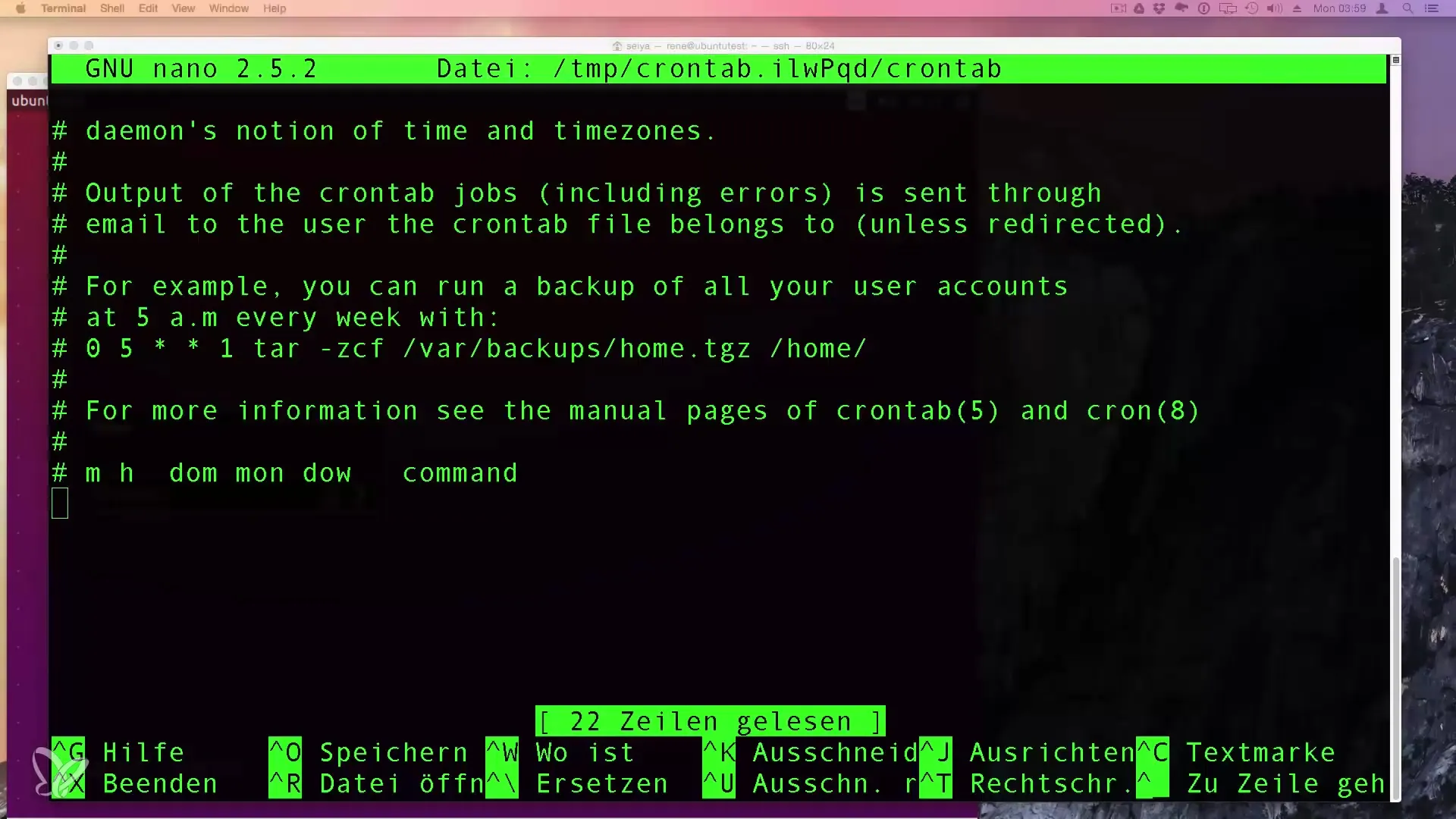
5. Feilutdata og e-postvarsler
Hvis nettsiden ikke er tilgjengelig, vil du bli informert om det. Du kan da tilpasse jobben for å omdirigere feil til en e-post:
/5 * ping -c 1 google.com || mail -s "Nettside ikke tilgjengelig" din.email@eksempel.com
Her sender syntaxen etter ||, når pingene ikke var vellykket, en e-post. De relevante tidsstemplene er 130 til 134 sekunder.
6. Lagre og forlate redigereren
For å lagre endringene og forlate redigereren, trykk CTRL + X, etterfulgt av Y for Ja og Enter. Dermed er Cronjobben din opprettet og aktiv. Tidsstemplene for dette trinnet er 486 til 491 sekunder.
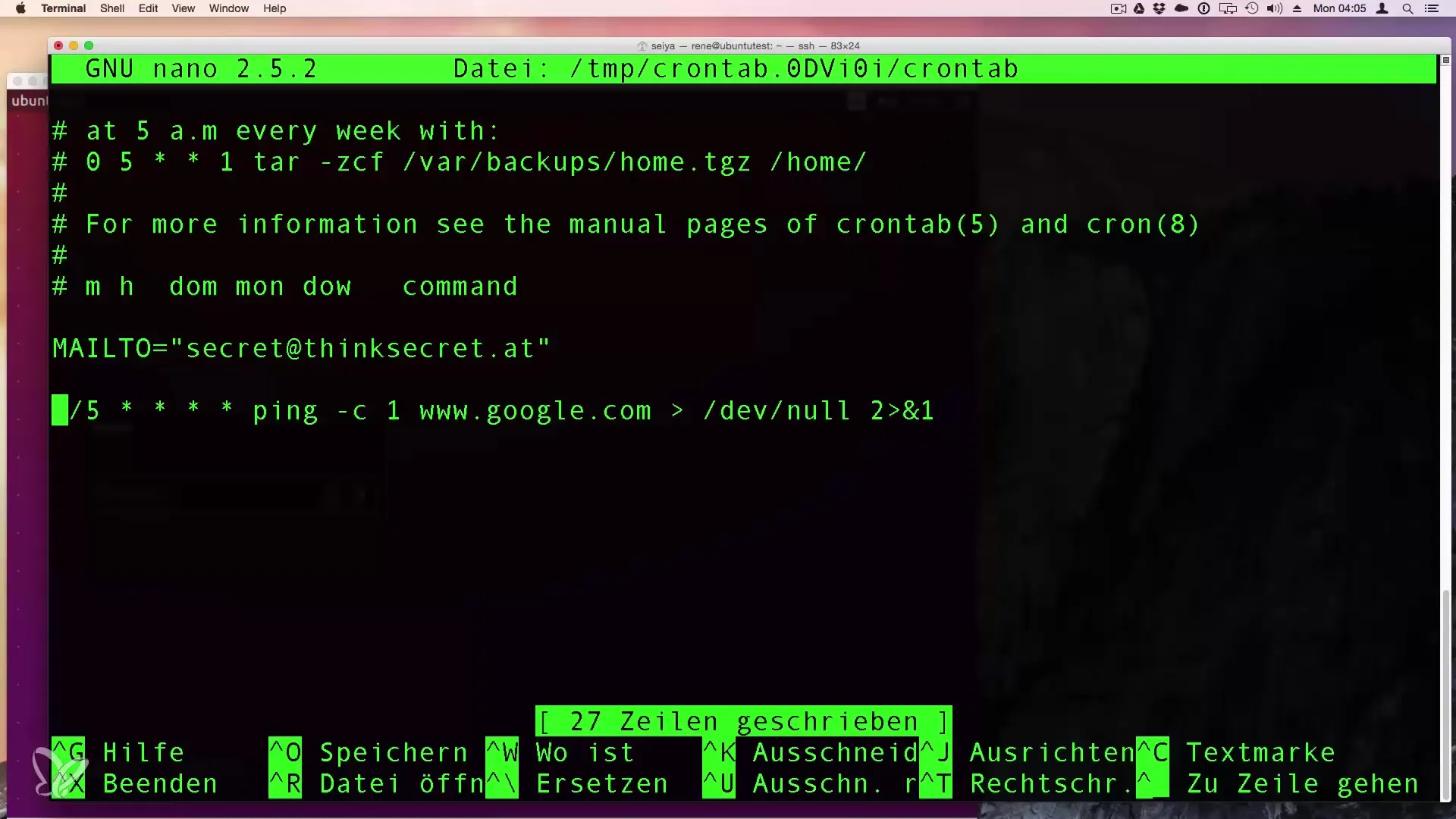
7. Sjekke og justere Cronjobs
Hvis du ønsker å legge til flere Cronjobs, kan du gjøre det i den samme Cronjob-filen ved enkelt å legge til flere linjer. Pass på å opprettholde korrekt syntax. Etter lagring vil du motta tilbakemeldingen „Linjer ble skrevet“. Tidsstempelet for dette er 530 til 534 sekunder.
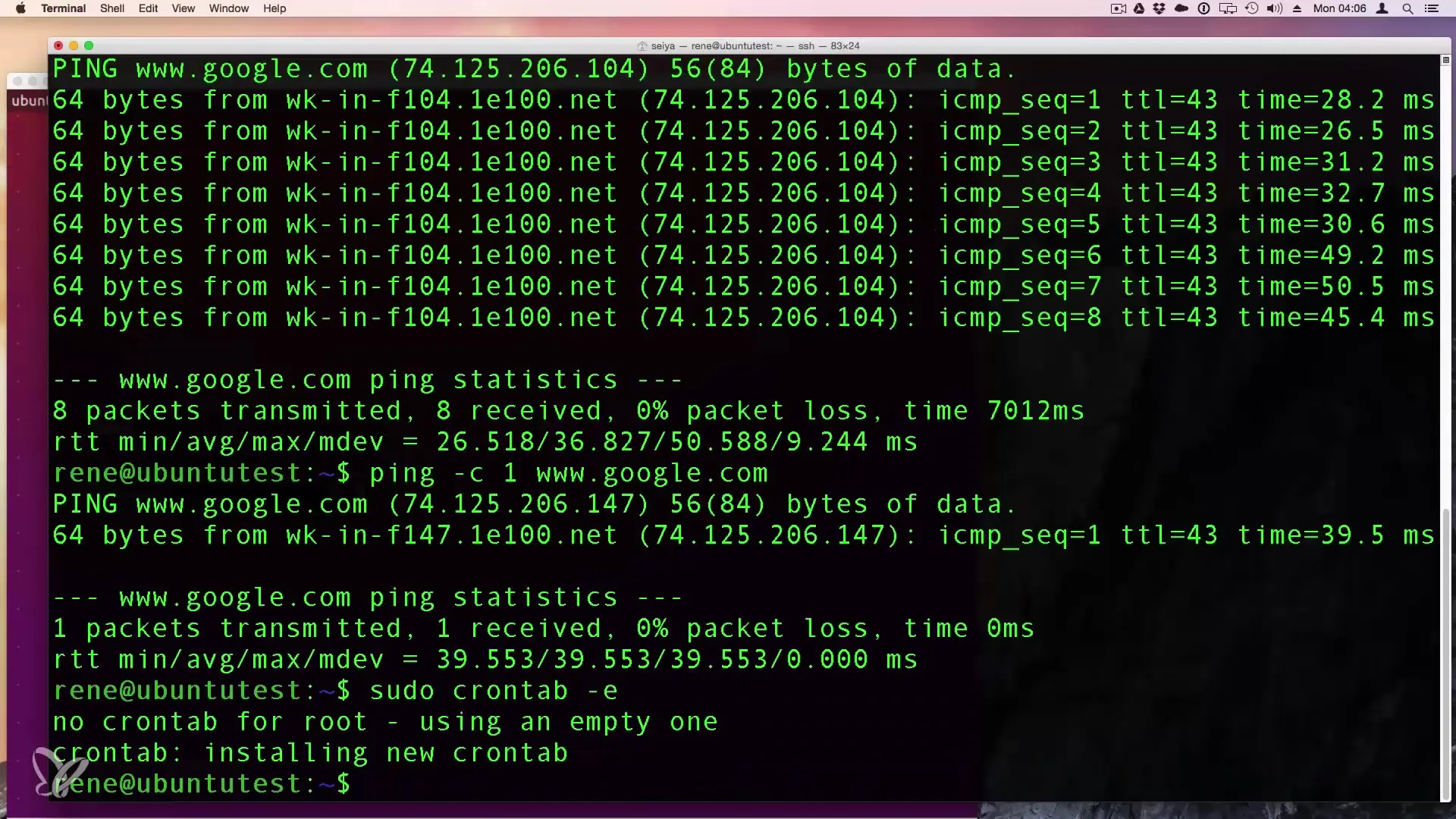
Sammendrag - Oppsett av Cronjobs i Linux for automatisering
Cronjobs er en kraftig metode for å automatisere gjentakende oppgaver i Linux. I denne veiledningen har du lært hvordan du får tilgang til dine Cronjobs, hvordan du bruker den riktige syntaxen og hvordan du implementerer e-postvarsler ved behov. Med denne kunnskapen kan du betydelig forbedre arbeidsflytene dine i systemadministrasjon ved å automatisere tidkrevende oppgaver.
Ofte stilte spørsmål
Hva er en Cronjob?En Cronjob er et tidsplanlagt skript eller program i Linux som kjøres med jevne mellomrom.
Hvordan kan jeg opprette en Cronjob?Bruk kommandoen crontab -e i terminalen for å åpne redigereren og legge til nye Cronjobs.
Kan jeg opprette Cronjobs for hver bruker?Ja, hver bruker kan opprette sine egne Cronjobs, mens systemomfattende Cronjobs krever administratorrettigheter.
Hvor ofte kan jeg kjøre en Cronjob?Cronjobs kan kjøres i vilkårlige tidsintervaller ved å angi de aktuelle verdiene i Cronjob-syntaxen.
Hva er forskjellen mellom en bruker- og en systemomfattende Cronjob?Bruker-Cronjobs er begrenset til individuelle brukerkontoer, mens systemomfattende Cronjobs gjelder for alle brukere av systemet.


